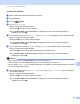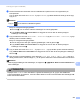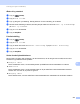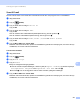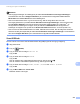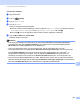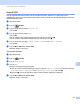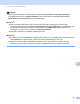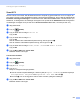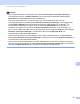Software User's Guide
Table Of Contents
- SOFTWAREBRUGSANVISNING
- Indholdsfortegnelse
- Afsnit I: Maskinens betjeningstaster
- Afsnit II: Windows®
- 2 Udskrivning
- Brug af Brother printerdriveren
- Udskrivning af et dokument
- Duplexudskrivning
- Samtidig scanning, udskrivning og faxafsendelse
- Printerdriverindstillinger
- Adgang til printerdriverindstillingerne
- Funktioner i Windows®-printerdriveren
- Fanen Grundlæggende
- Fanen Avanceret
- Fanen Tilbehør
- Support
- Funktioner i BR-Script 3-printerdriveren (PostScript® 3™-sprogemulering)
- Status Monitor
- 3 Scanning
- Scanning af et dokument ved hjælp af TWAIN-driveren
- Scanning af et dokument med WIA-driveren (Windows® XP/Windows Vista®/Windows® 7)
- Scanning af et dokument med WIA-driveren (Windows Photo Gallery og Windows Fax and Scan)
- Brug af ScanSoft™ PaperPort™ 12SE med OCR fra NUANCE™
- Få vist elementer
- Organisering af elementer i mapper
- Hurtige links til andre programmer
- ScanSoft™ PaperPort™ 12SE med OCR giver dig mulighed for at konvertere billedtekst til tekst, du kan redigere
- Du kan importere elementer fra andre programmer
- Du kan eksportere elementer fra andre programmer
- Afinstallering af ScanSoft™ PaperPort™ 12SE med OCR
- 4 ControlCenter4
- Oversigt
- Brug af ControlCenter4 i Start-tilstand
- Fanen Scan
- Fanen PC-FAX (MFC-9460CDN, MFC-9465CDN og MFC-9970CDW)
- Fane Enhedsindstillinger
- Fanen Support
- Brug af ControlCenter4 i Avanceret-tilstand
- Fanen Scan
- Fanen PC-Kopi
- Fanen PC-FAX (MFC-9460CDN, MFC-9465CDN og MFC-9970CDW)
- Fane Enhedsindstillinger
- Fanen Support
- Fanen Tilpasset
- 5 Fjernindstilling (MFC-9460CDN, MFC-9465CDN og MFC-9970CDW)
- 6 Brother PC-FAX-program (MFC-9460CDN, MFC-9465CDN og MFC-9970CDW)
- 7 Firewall-indstillinger (for netværksbrugere)
- 2 Udskrivning
- Afsnit II: Apple Macintosh
- 8 Udskrivning og faxafsendelse
- 9 Scanning
- 10 ControlCenter2
- 11 Fjernindstilling
- Afsnit IV: Brug af scanningstasten
- 12 Scanning (for brugere af USB-kabel)
- 13 Netværksscanning
- Før brug af netværksscanning
- Brug af scanningstasten på netværket
- Scan til E-mail
- Scan til E-mail (e-mailserver, DCP-9270CDN, MFC-9460CDN, MFC-9465CDN og MFC-9970CDW)
- Scan til Billede
- Scan til OCR
- Scan til Fil
- Scan til FTP
- Scan til Netværk
- Sådan indstilles en ny standard for Scan til e-mail (E-mail-server for DCP-9270CDN og MFC-9970CDW)
- Sådan indstilles en ny standard for filstørrelse (Scan til FTP og Netværk) (DCP-9055CDN, MFC-9460CDN og MFC-9465CDN)
- Indeks
- brother DAN
Scanning (for brugere af USB-kabel)
205
12
h Filnavnet bestemmes automatisk. Du kan imidlertid selv oprette et navn vha. tegntasterne på
kontrolpanelet.
Tryk på d eller c for at få vist Filnavn. Tryk på Filnavn, og indtast derefter filnavnet (op til 64 tegn).
Tryk på OK.
Bemærk!
Tryk på for at slette de indtastede bogstaver.
Benyt en af følgende fremgangsmåder:
Gå til trin i, hvis du ønsker at ændre indstillingen for scannerglaspladen.
Tryk på Mono Start eller Colour Start for at begynde at scanne uden at ændre yderligere
indstillinger. Gå til trin k.
i Tryk på d eller c for at få vist Glasscanne- størrelse. Tryk på Glasscanne- s tørrelse, og tryk
derefter på den ønskede indstilling.
Benyt en af følgende fremgangsmåder:
Hvis du vælger farve eller grå i opløsningsindstillingen, skal du gå til trin j.
Tryk på Mono Start eller Colour Start for at begynde at scanne uden at ændre yderligere
indstillinger. Gå til trin k.
j Tryk på d eller c for at få vist Filstr.. Tryk på Filstr., og tryk derefter på den ønskede indstilling.
Tryk på Mono Start eller Colour Start for at begynde at scanne uden at ændre yderligere indstillinger.
Gå til trin k.
k Hvis du bruger scannerglaspladen, viser displayet Fjern ikke medi et. Næste side?. Når du er
færdig med at scanne, skal du vælge Nej, før du fjerner USB Flash hukommelsesdisken fra maskinen.
Bemærk!
Scanningstype afhænger af de indstillinger, du valgte i trin e og f, Mono Start eller Colour Start ændrer
ikke indstillingen.
FORSIGTIG
Displayet viser S canner mens data læses. Tag IKKE strømledningen ud, og fjern ikke USB Flash
hukommelsesdisken fra maskinen, mens den læser dataene. Du kan miste dine data eller beskadige USB
Flash hukommelsesdisken.